Guia para usar a tecnologia de IA de imagem para vídeo da Kling
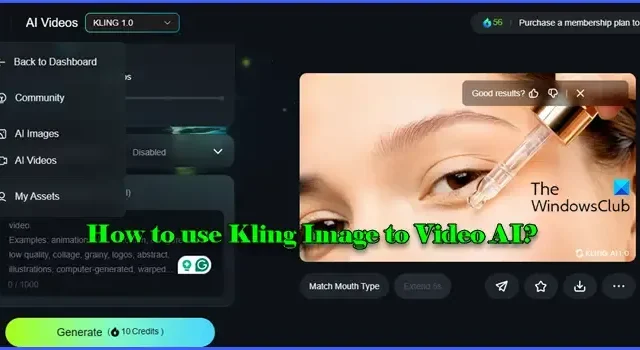
Este artigo fornece um guia abrangente sobre como utilizar o Kling Image to Video AI . Desenvolvido pela Kuaishou, uma empresa líder em tecnologia na China, renomada pela inovação em soluções de vídeo curto e transmissão ao vivo, o Kling representa a vanguarda da tecnologia de IA.
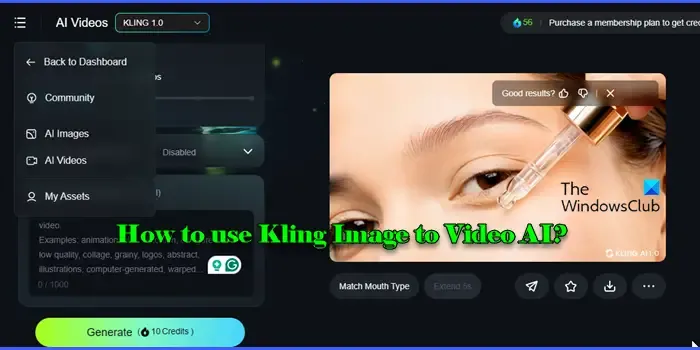
O Kling AI apresenta dois modelos generativos primários: Texto para Vídeo e Imagem para Vídeo . O modelo Imagem para Vídeo anima imagens estáticas usando prompts adicionais ou movimentos definidos, convertendo imagens estáticas em vídeos vibrantes e animados. Este guia o guiará pelo processo de uso do Kling’s Image-to-Video AI para criar vídeos animados atraentes.
Como usar o Kling Image to Video AI
Para começar a usar o Kling Image-to-Video AI no seu PC com Windows 10 ou 11, siga estas etapas:
- Crie uma conta no KlingAI
- Acesse a seção Imagem para Vídeo
- Carregue sua imagem
- Incluir um prompt opcional
- Ajustar as configurações
- Crie seu vídeo
Vamos explorar cada etapa com mais detalhes.
1] Crie uma conta no KlingAI
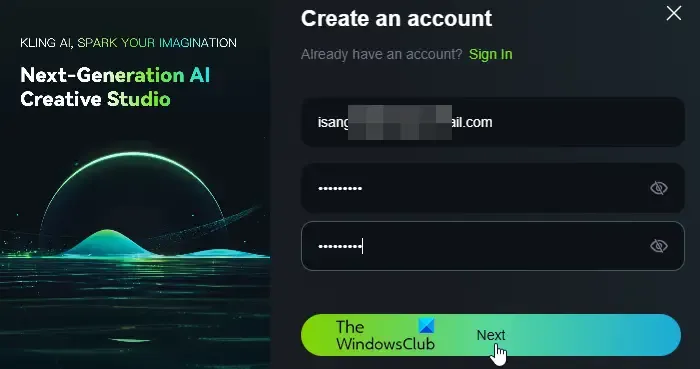
Abra seu navegador e vá para KlingAI.com . Clique no botão Sign In localizado no canto superior direito, seguido pela opção Sign up for free no prompt que aparece.
Insira seu endereço de e-mail e crie uma senha . Clique em Avançar para continuar.
O sistema enviará um código de verificação para seu e-mail. Localize esse código em sua caixa de entrada, insira-o no site e clique em Sign In para concluir a configuração da sua conta.
2] Navegue até Imagem para Vídeo
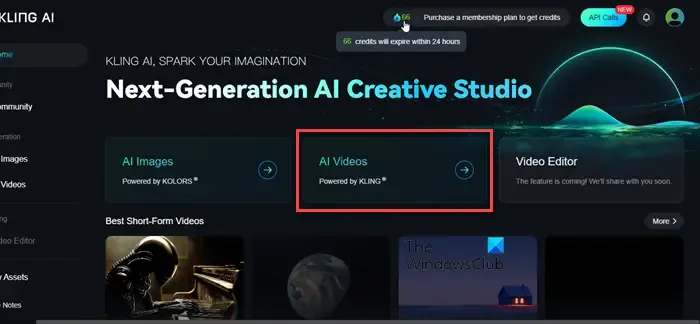
No seu painel do Kling AI, clique na opção AI Videos . Você será levado ao Creative Studio do Kling AI, onde deve selecionar a aba Image to Video no painel esquerdo.
3] Carregar imagem
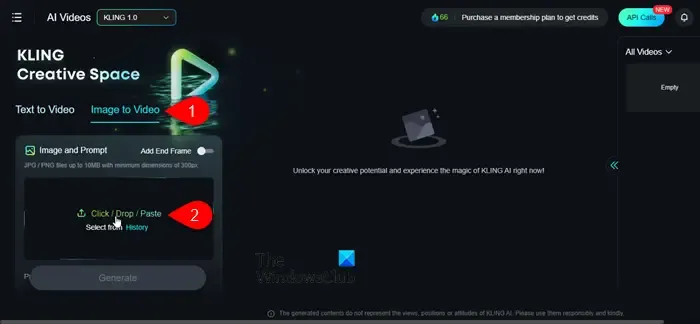
O próximo passo é carregar sua imagem clicando no ícone Carregar . Esta imagem atua como uma referência para a IA criar seu vídeo. Você também pode arrastar, colar ou selecionar uma imagem do seu histórico. Certifique-se de que o arquivo esteja no formato JPG ou PNG e não exceda 10 MB (mínimo de 300px) em dimensões.
4] Adicionar um prompt (opcional)
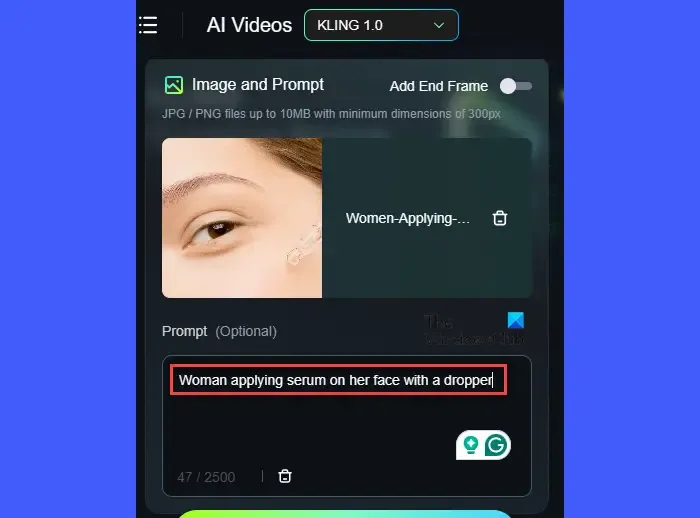
Em seguida, forneça um prompt. Essa entrada descritiva orienta a IA na criação de conteúdo de vídeo. Seu prompt pode delinear ações, cenas, emoções e outros aspectos específicos para aprimorar a narrativa do seu vídeo. Embora opcional, adicionar um prompt pode resultar em conteúdo que se alinha mais de perto com sua visão criativa.
De acordo com Kling, seu prompt deve seguir esta estrutura:
Prompt = Subject + Movement, Background + Movement...
- Assunto: O ponto focal para o público, variando de pessoas ou animais a objetos ou cenas que refletem o tema que você pretende comunicar.
- Movimento: Descrever as ações ou interações do sujeito na cena, como caminhar ou correr, acrescenta energia e profundidade.
- Contexto: fornece mais contexto sobre o cenário, o clima ou a atmosfera do vídeo.
Essencialmente, o Assunto e o Movimento formam a pedra angular da fórmula. Por exemplo, a linha “Mulher (Assunto) aplicando soro no rosto com um conta-gotas (Movimento)” transmite efetivamente o assunto e a ação para a IA animar.
5] Ajustar configurações
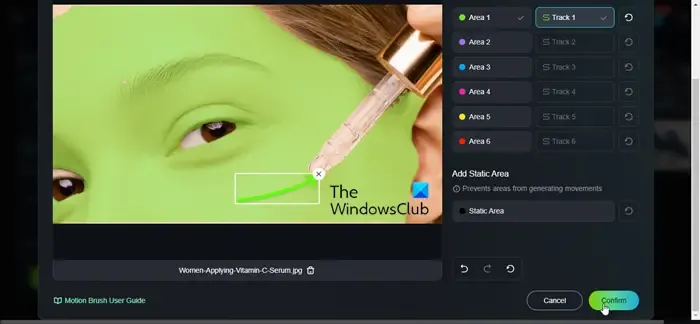
Além da imagem e do prompt, você tem uma variedade de configurações adicionais para maior controle sobre o vídeo gerado, como:
- Pincel de movimento: permite definir movimentos específicos para áreas ou elementos selecionados na imagem.
- Modo: Inclui os modos Padrão (econômico) e Profissional (para produção de vídeo detalhada).
- Movimento da câmera: permite que você dite os movimentos da câmera dentro do quadro, oferecendo controle preciso sobre mudanças e deslocamentos (esse recurso é desabilitado por padrão no plano gratuito).
- Duração: escolha a duração da saída de vídeo final (5 ou 10 segundos).
- Prompt negativo: especifique o que você não deseja que apareça no resultado final.
6] Gerar o vídeo
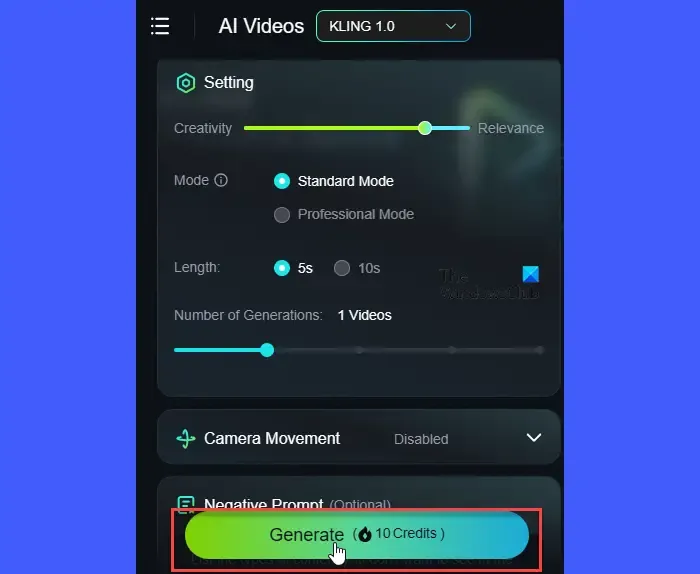
Depois de fazer suas escolhas, clique no botão Generate . Observe que a Kling AI usa um sistema baseado em créditos, dando a você 66 créditos gratuitos por dia , com cada geração de vídeo custando 10 créditos .
Após um curto tempo de processamento, a IA gerará seu vídeo ( .mp4 ) com base em suas especificações, que poderá ser baixado ou compartilhado.
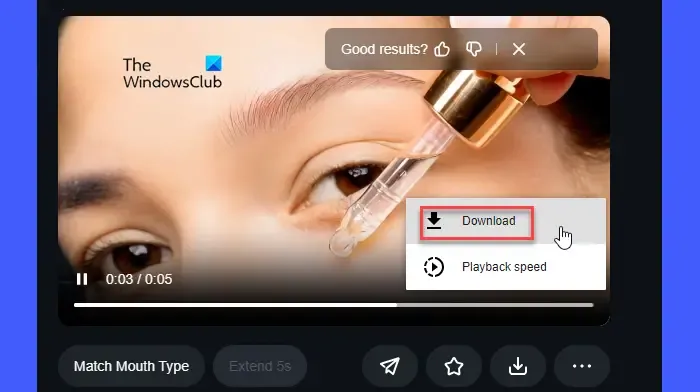
Principais recursos do modelo de imagem para vídeo Kling
- Geração de vídeo: converte imagens em vídeos animados com duração de 5 ou 10 segundos.
- Integração de texto: os usuários podem inserir texto descritivo para enriquecer o aspecto narrativo.
- Modos de geração: oferece “Modo padrão” para criação mais rápida e “Modo profissional” para visuais de maior qualidade.
- Proporções de tela: suporta formatos de 16:9, 9:16 e 1:1 para layouts de vídeo variados.
- Continuação do vídeo: facilita a extensão de vídeos em até 3 minutos com instruções apropriadas.
Confira o vídeo abaixo para um guia visual.
Como converter imagem em vídeo usando IA?
Muitas plataformas podem converter imagens em vídeos usando tecnologias de IA. Ferramentas notáveis como Kling AI e DALL-E podem gerar vídeos em movimento a partir de imagens estáticas por meio de técnicas de animação e prompts de texto, enquanto softwares como Adobe After Effects podem animar imagens usando keyframes e efeitos.
Como posso usar IA para criar um vídeo?
O Kling AI é perfeito para criar vídeos a partir de imagens e entradas de texto. Para começar, registre uma conta no site do Kling AI. Após fazer login, navegue até a seção Imagem para Vídeo, carregue a imagem escolhida e inclua um prompt que expresse a cena ou movimento desejado. Depois, inicie o processo de geração de vídeo, e o AI produzirá um vídeo curto com base em suas especificações.



Deixe um comentário